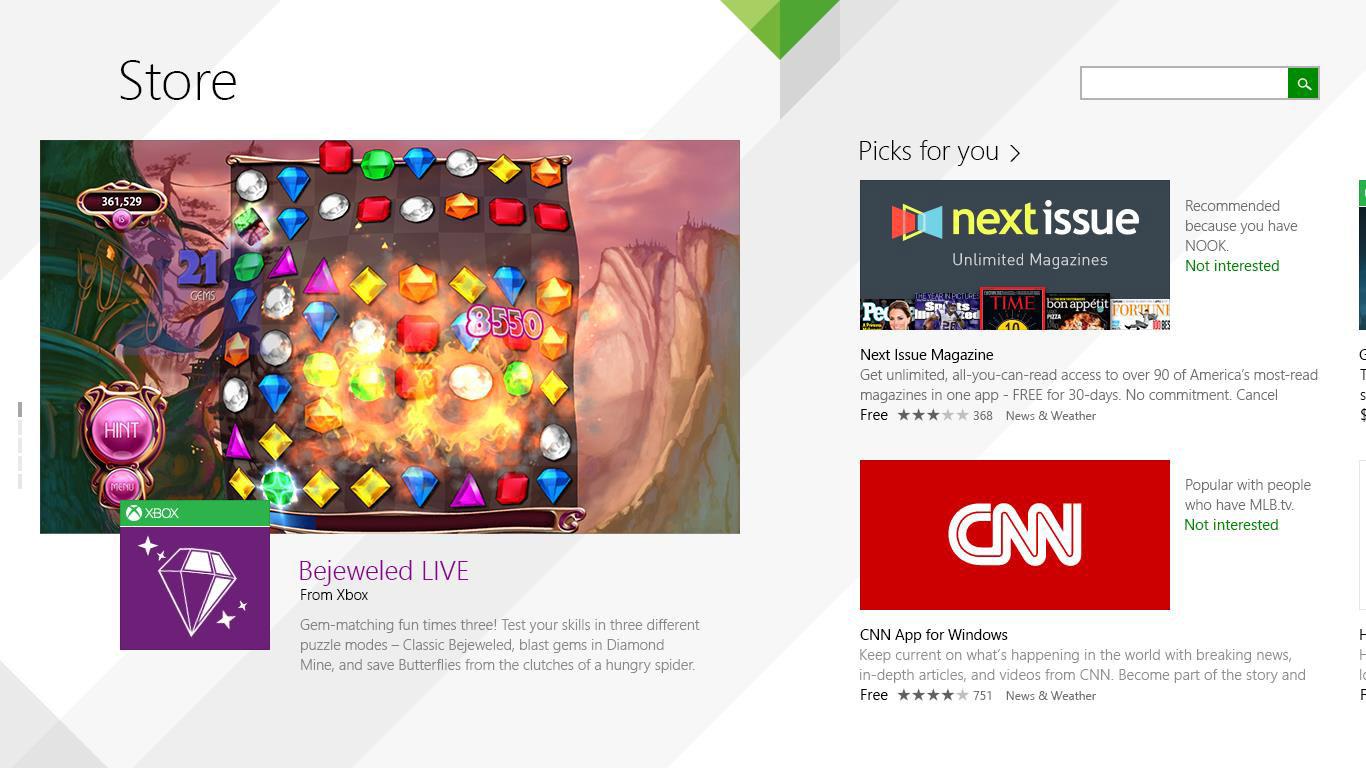Förbättringar i Windows 8 och 8.1
Den här tråden startade jag för att många undrade vad det var som var nytt i den senaste versionen av Windows (Windows 8 på den tiden). Från början var det en lista med 20 punkter men har allt eftersom uppdaterats med fler nyheter och den beskriver nu många av förbättringarna mellan Windows 7 och Windows 10. För att man ska förstå vad som är bättre i Windows 10 är det viktigt att även känna till alla nyheter i Windows 8 och 8.1. Vad som faktiskt är bättre eller inte är självklart individuellt, alla tycker inte likadant. Alla förändringar och förbättringar i Windows är självklart inte med i den här listan, det skulle aldrig få plats. Jag har istället valt ut de som jag tycker är relevanta för mig och för oss på Sweclockers forum.
1. Snabbare, snabbare, snabbare

Windows 8 är märkbart snabbare än Windows 7 på en rad olika sätt. Det installerar snabbare, det startar snabbare, det har bättre spelprestanda (se punkt 95) och det känns rappare när man använder det m.m. Att det känns rappare även på en mekanisk hårddisk är något som Emil och Jonas har noterat i sina videos om Windows 8. Det finns en ny funktion i Windows 8 som Microsoft kallar för "fast startup". Den fungerar som så att när du stänger av datorn stängs alla program och du loggas ut, sen sparas Windowskärnan ner på disk. När datorn startar upp igen laddas det snabbt in i minnet och datorn beter sig som om den vore kallstartad. Man har lagt till stöd för flera CPU-kärnor i Windows 8 vid inläsning av hibernation data vilket medför ökad prestanda. Värt att notera är att "fast startup" endast aktiveras om du stänger av datorn först, inte om du startar om datorn. Även utan "fast startup" startar Windows 8 markant snabbare än Windows 7. Min personliga uppfattning är att det generellt är större prestandaskillnad mellan Windows 8 och Windows 7 än vad det är mellan Windows 7 och Windows Vista.
Min bärbara ASUS UX31 startar på sex sekunder. Med Windows 7 startar den på sjutton sekunder. Så här stor skillnad tror jag inte att alla kommer uppleva men just min datormodell mår verkligen bra av Windows 8.
http://blogs.msdn.com/b/b8/archive/2011/09/08/delivering-fast...
2. Stöd för mer RAM
Windows 7 Starter 2GB -----------------------------------> Windows 8 128GB
Windows 7 Home Basic 8GB ------------------------------> Windows 8 128GB
Windows 7 Home Premium 16GB ------------------------> Windows 8 128GB
Windows 7 Professional/Enterprise/Ultimate 192GB ---> Windows 8 Pro/Enterprise 512GB
Detta gäller förstås för 64bit versioner, för 32bit är det fortfarande max 4GB som gäller.
http://en.wikipedia.org/wiki/Windows_8_editions
3. Windows Store (uppdaterad i punkt 65)
Via Windows Store är tanken att man enkelt, säkert och lagligt ska kunna ladda hem spel och program. De flesta programmen är gratis men en del kostar pengar. Windows Store innehåller nya Windows 8-appar, men även länkar till traditionella skrivbordsprogram. Appar som installeras från Windows Store lämnar inte några spår efter sig när man avinstallerar dem. Alla Windows 8 appar (även de förinstallerade) är väldigt enkla att avinstallera om man vill, högerklicka på appen och välj avinstallera.
http://blogs.msdn.com/b/windowsstore/archive/2012/01/20/desig...
4. Enklare och snabbare installation

Installation är generellt snabbare, det gäller speciellt om man gör en extremt tung uppgradering med miljoner filer och ett hundratal program vilket bilden ovan visar. Det är möjligt att köpa Windows 8 på webben och installera direkt, utan USB-sticka eller DVD-skiva. I och med en förbättrad komprimeringsteknik (28% bättre jämfört med Windows 7) blir nedladdningen inte onödigt stor. Du kan också välja att göra en bootbar USB eller DVD, utan extra verktyg som "Windows 7 USB/DVD tool". Man har bakat in uppgraderingsassitenten och filöverföraren i installationen vilket medför att du får en rapport om vad som är kompatibelt. Webbinstallation innebär också att Microsoft inkluderar CD-nyckeln automatiskt i installationen, du behöver alltså inte skriva in någon 25-siffrig nyckel för att fortsätta installationen med denna metod. Datortillverkare har möjlighet att spara licensnyckeln i datorns firmware istället för på en klisterlapp på datorn vilket gör att man kan formatera och installera på nytt och då automatiskt bli aktiverad igen.
Om du uppgraderar från Windows 7 har du tre val. "Behåll ingenting" är samma som en ren installation där allt tas bort. "Behåll personliga filer" låter alla dina dokument och filer vara kvar men rensar allt annat. "Behåll Windows-inställningar, personliga filer och appar" innebär att ingenting försvinner när du uppgraderar.
http://blogs.msdn.com/b/b8/archive/2011/11/21/improving-the-s...
5. Inloggning med ett Microsoft-konto och synkronisering av inställningar
Om du använt Windows Live, Hotmail/Outlook.com, Xbox LIVE, Onedrive eller Windows Phone tidigare har du redan ett Microsoft-konto. Du kan då logga in med detta i Windows 8. Loggar du in med en Hotmailadress får du automatiskt upp alla mail i den medföljande mailappen. Saknar du ett Microsoft-konto så kan du skapa det i Windows 8 och koppla till vilken e-postadress som helst. Att logga in med en Gmail-adress i Windows 8 är med andra ord inga problem (du har då två lösenord kopplat till samma e-postadress, ett för gmail och ett för Microsoft-kontot).
Loggar du in med ett Microsoft-konto går det att få skrivbordsteman, bakgrundsbilder, låsskärmen, användarkontots bild, lösenord från webbsidor och trådlösa nätverk, hemgruppinställningar, Windows 8-appars inställningar, surfhistorik, favoriter m.m. synkroniserade till alla datorer som du loggar in på automatiskt. I och med att informationen sparas i molnet är det möjligt att ominstallera datorn och behålla inställningarna. Har man en Windows Phone synkroniseras även bilder/kontakter automatiskt mellan PC och telefon. Två exempel på skrivbordsinställningar som kan synkroniseras är kryssrutan för att visa filändelser och om man valt att minimera eller expandera ribbons-gränssnittet i utforskaren. Standardinställningen är att synkronisera allt men du kan stänga av det helt eller individuellt. Det är fortfarande möjligt att logga in med ett lokalt konto precis som i Windows 7, men då sker förstås ingen synkronisering alls. Det är ett krav att logga in med ett Microsoftkonto för att kunna komma åt Windows Store och alla dessa appar. Man får också 7GB utrymme i Onedrive med ett Microsoftkonto. Säkerheten för Microsoftkonton har nyligen förbättrats med möjligheten att se varifrån man senaste loggade in, ändrade lösenord m.m. Möjligheten att skapa en återställningskod för kontot har lagts till. Det går nu även att ställa in till vilken epost-adress eller mobilnummer som en notifiering skickas om någon försöker ta över kontot.
http://blogs.msdn.com/b/b8/archive/2011/09/26/signing-in-to-w...
http://blogs.technet.com/b/microsoft_blog/archive/2013/12/09/...
6. Förenklat och utökat språkstöd
För att kunna byta visningsspråk i Windows 7 krävdes version Enterprise eller Ultimate. Man behöver inte längre bry sig om språk vid köptillfället eftersom att det är gratis att ladda hem och byta till vilket språk som helst i alla versioner av Windows 8. Windows 8 stödjer 14 fler språk än Windows 7 och är därmed uppe i 109 språk. I Windows 7 fanns vissa språk i Windows Update, andra på webbsidan Microsoft Download Center. Nu är allt samlat på ett och samma ställe i kontrollpanelen. Därmed slipper man 35 tillgängliga språk-nedladdningar i Windows Update blandat med vanliga uppdateringar. Man kan nu enkelt växla mellan visningsspråk för samma användare.
http://blogs.msdn.com/b/b8/archive/2012/02/21/using-the-langu...
7. Inbyggt antimalware och antivirus (uppdaterad i punkt 81)
Windows Defender i Windows 7 är endast antimalware. Windows Defender i Windows 8 är antimalware och antivirus. Det liknar med andra ord en optimerad version av Microsoft Security Essentials. Är man nöjd med det behöver man inte lägga in antivirus det första man gör när man installerar datorn. Denna version har optimerats så att den använder 75% mindre processorkraft under uppstart, diskskrivningar har minskat med 50MB och minnesanvändningen har minskat med ca 100MB. Detta innebär i sin tur att den använder mindre energi och det gör att batteritiden blir längre. Windows Defender inaktiveras automatiskt om du installerar antivirus från tredjepart och aktiveras igen om du avinstallerar det.
http://blogs.msdn.com/b/b8/archive/2011/09/15/protecting-you-...
8. Lagra filer på internet med Onedrive
Det finns en Onedrive App förinstallerad i Windows 8. Onedrive ger åtkomst till gratis utrymme på internet att lagra dokument/bilder som du sedan kan komma åt från vilken dator som helst. Klienter finns för Android, iOS, Windows och förstås på webben www.onedrive.com. Dropbox finns nu som alternativ i Windows Store.
http://blogs.msdn.com/b/b8/archive/2012/02/20/connecting-your...
9. Längre batteritid

Det är mycket viktigt att enheter har bra batteritid eftersom att 75% av alla PC som säljs idag är batteridrivna. De nya Windows Store apparna pausas direkt när de inte är synliga för användaren vilket sparar systemresurser och ger bättre batteritid. Windows 8 är effektivare genom att kunna köra datorn på tomgång längre tid i jämförelse med Windows 7 vilket gör att bland annat processorn kan gå ner i ett djupare strömsparläge. Man har byggt ett ramverk för att utnyttja enheters strömsparläge på bästa sätt.
http://blogs.msdn.com/b/b8/archive/2011/11/08/building-a-powe...
10. Förbättrad aktivitetshanterare
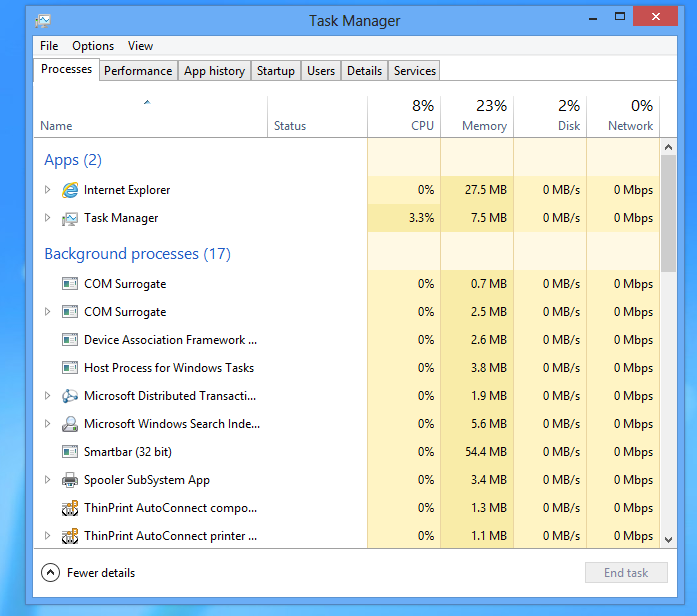
Aktivitetshanteraren har ett helt nytt utseende med nya grafer som visar status för vad som händer på datorn. Den visar nu även vilka program som startar samtidigt som Windows. Visar mer överskådligt när man har många (64+) logiska processorer m.m. Tydligare namn så som "Print driver host for applications" istället för tidigare “splwow64.exe”. Man kan förstås lägga till en kolumn för att även se processens filnamn precis som förut. Tidigare låg det i regel ett gäng svchost.exe i processorlistan, dessa är nu grupperade och med tydliga namn på vad de gör.
http://blogs.msdn.com/b/b8/archive/2011/10/13/the-windows-8-t...
http://blogs.windows.com/windows/b/extremewindows/archive/201...
11. Förbättrad filkopiering

Filkopieringen är rent grafiskt mer detaljerad och går nu att pausa. Startas flera filkopieringar samtidigt så sköts det av ett fönster istället för flera. Dialogrutan som dyker upp när målmappen har samma namn som den du kopierar ifrån är mer överskådlig och enklare att förstå. Sätts datorn i sovläge under tiden som en filkopiering sker, pausas den automatiskt och du kan fortsätta när du väcker datorn. Om anslutningen bryts under tiden som en fil kopieras, pausas filkopieringen en viss tid. Utifall att Windows 8 hittar en annan nätverksanslutning så väljs den istället. Man kan alltså byta mellan WLAN och LAN-anslutning beroende på vad som är snabbast utan att man behöver börja om från början.
http://blogs.msdn.com/b/b8/archive/2011/08/23/improving-our-f...
12. Återställa datorn
Refresh/Reset PC är funktioner för att återställa Windows om man får problem med något och vill backa tillbaka. Refresh behåller dina filer, Windows 8-appar och inställningar men rensar allt annat. Reset tar bort allt och återställer din PC till ursprungsläget. Dessa funktioner är snabba och tar inte mer än 6-8 minuter att utföra. Det är även möjligt att skapa en färdig bas med kommandot recimg.exe.
http://blogs.msdn.com/b/b8/archive/2012/01/04/refresh-and-res...
13. Montering av ISO och VHD-filer
Det finns nu stöd för att montera ISO och VHD-filer direkt i filutforskaren genom att dubbelklicka på filen eller välja montera i menyerna. Filen dyker då upp som en enhetsbokstav, exempelvis G: i filutforskaren där du kan komma åt innehållet. VHD-filer är Microsofts filformat för virtuella datorer. För att avmontera högerklickar man på enheten och väljer mata ut.
http://blogs.msdn.com/b/b8/archive/2011/08/30/accessing-data-...
14. Hyper-V 3.0
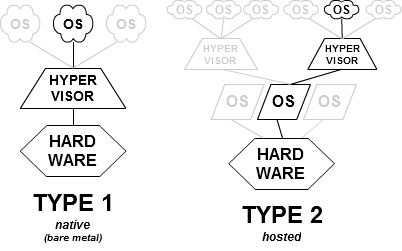
Hyper-V följer med i Windows 8. Enkelt uttryckt kan du med Hyper-V installera exempelvis Windows 7 eller Ubuntu i ett fönster i Windows 8. Nytt i Hyper-V 3.0 är stöd för trådlösa nätverk vilket gör det användbart på bärbara datorer. Det går att flytta en virtuell maskin över nätverket till en annan dator utan att man behöver stänga av den virtuella maskinen, detta kallas Live Migration. Hyper-V 3.0 är en så kallad typ 1 hypervisor, d.v.s. den körs direkt på hårdvaran till skillnad från exempelvis VMware Workstation eller Windows Virtual PC. Hyper-V kräver minst 64bit Windows 8 Pro med en SLAT-kapabel CPU.
http://blogs.msdn.com/b/b8/archive/2011/09/07/bringing-hyper-...
http://www.sweclockers.com/forum/133-windows-8/1190329-guide-...
15. Windows RT på ARM-processor
Stöd för processortypen ARM ger möjlighet att köra Windows RT på strömsnåla enheter liknande iPad. Dessa enheter levereras med ett OS förinstallerat som inte går att byta ut. Det är inte heller möjligt att installera "gamla" skrivbordsprogram, program installeras istället ifrån Windows Store. Skrivbordsversionen av Microsoft Office 2013 (Word, Excel, PowerPoint, OneNote) följer med Windows RT. Windows RT delar en mycket stor del av källkoden som Windows 8 har, vilket ger många fördelar, bland annat att båda plattformarna uppdateras på samma sätt. ARM-processorer från NVIDIA, Qualcomm och Texas Instruments kör alla mot samma Windows RT binärer, vilket är ett unikt tillvägagångssätt i branschen enligt Microsoft. En fördel med Windows RT är ett mycket högt motstånd mot alla former av skadlig kod i och med att vanliga skrivbordsapplikationer inte går att köra.
http://blogs.msdn.com/b/b8/archive/2012/02/09/building-window...
16. Mindre resursanvändning

Samma systemkrav men resurssnålare än Windows 7. Det använder bland annat mindre minne och processorkraft än Windows 7. Man har lyckats med detta genom att optimera Windows. Bland annat har man har tagit bort 13 tjänster, ändrat andra till manuell start och några till "starta vid behov".
Memory combining går igenom det som ligger i minnet och letar efter datakopior. Om den hittar kopior tar den bort dessa så att det bara finns en kopia kvar. Om en applikation försöker skriva till den borttagna kopian får applikationen en privat kopia. Allt detta sker i Windows minneshantering, osynligt för applikationerna vilket innebär att kompatibiliteten inte påverkas. Memory combining kan spara upp till flera hundra megabyte minne beroende på hur många program som är igång samtidigt.
Windows 8 har ett bättre system för att prioritera minneshantering, exempelvis söker antivirusprogram oftast igenom filer en gång vid uppstart. I Windows 7 hade detta samma prioritet som övrigt minne.
http://blogs.msdn.com/b/b8/archive/2012/02/29/running-the-con...
http://blogs.msdn.com/b/b8/archive/2011/10/07/reducing-runtim...
17. Nytt filsystem som ersätter NTFS
Det nya filsystemet förkortas ReFS och står för Resilient FileSystem vilket betyder moståndskraftigt filsystem. Det är framför allt bättre på att skydda emot dataförluster i jämförelse med NTFS exempelvis så kallad bitrot. Windows 8 klarar bara av att läsa ReFS, möjligheten att formatera enheter till ReFS finns i Windows 8.1. ReFS är utvecklat för att fungera väl ihop med Lagringsutrymmen (Storage Spaces).
http://blogs.msdn.com/b/b8/archive/2012/01/16/building-the-ne...
18. USB 3.0

USB 3.0 är upp till tio gånger snabbare än USB 2.0 och har förbättrad energihantering vilket resulterar i längre batteritid. 2015 räknar man med att alla nya datorer levereras med USB 3.0. Microsoft har skrivit om delen i Windows 8 som sköter USB-enheter från grunden med hjälp av moderna designprinciper. Den delen kallas för USB-stacken. För att inte riskera att förstöra bakåt-kompatibiliteten med tre miljarder USB-enheter är det endast USB 3.0-enheter som drivs av den nya stacken. Den stack som driver tidigare USB-enheter har gradvis uppdaterats sedan Windows 95 OSR2. Windows 7 har inte inbyggt stöd för USB 3.0 eftersom att det släpptes 2009 vilket är innan USB 3.0 standarden blev klar.
http://blogs.msdn.com/b/b8/archive/2011/08/22/building-robust...
19. Stöd för större hårddiskar
Kombinationen av UEFI firmware, GPT partitioner och LBA ger bland annat stöd för att boota på partitioner större än 2.2TB. GPT partitioner klarar volymer på upp till en miljard terrabyte och i teorin ett oändligt antal partitioner där samma begränsning för MBR var 4 primära partitioner per hårddisk. Stora sektorer (4KB) gör att dessa stora hårddiskar kan utnyttja utrymmet på ett effektivare sätt vilket kallas för Advanced format. Windows 8 är det första operativsystemet med stöd för båda typer av AF, 512e och 4K native.
http://blogs.msdn.com/b/b8/archive/2011/11/29/enabling-large-...
20. Windows To Go
Det finns nu möjlighet att köra Windows 8 från en USB-sticka. Om man rycker ut USB-stickan (som Windows 8 är installerat på) samtidigt som man spelar upp en video, pausas videon, och när man sätter i USB-minnet igen så fortsätter filmen. Windows To Go kräver Enterprise Edition.
http://channel9.msdn.com/events/BUILD/BUILD2011/HW-245T
21. Färre omstarter
Färre omstarter tack vare förbättrade Windows Update policys. Det har man löst genom att konsolidera alla omstarter och synkronisera detta med säkerhetsuppdateringarna som släpps den andra tisdagen i varje månad. Det innebär att din PC endast kommer startas om när säkerhetsuppdateringar är installerade och kräver en omstart. Med denna policy spelar det ingen roll när vanliga uppdateringar som kräver en omstart släpps, eftersom att dessa omstarter kommer vänta till den där tisdagen varje månad. Denna förenkling innebär tre saker, det håller systemet säkert, minskar omstarter och gör omstarter mer förutsägbara.
Meddelanden om väntande omstarter har förbättrats genom att diskret lägga sig i inloggningsfönstret. Meddelandet ligger där i tre dagar tills dess att datorn startas om. Utöver meddelandet i inloggningsfönstret ändras "Starta om" till "Uppdatera och starta om". Dag två och tre ändras dessutom "Stäng av" till "Uppdatera och stäng av". Om ingen omstart har skett efter tre dagar kommer du att få 15 minuter på dig att göra så. Om du inte är vid din dator (den är låst), om du har applikationer som är igång i bakgrunden eller om det finns potentiellt osparad data skjuter WU upp den automatiska omstarten till nästan gång du sätter dig vid datorn och loggar in. Efter inloggning kommer du att bli ombedd att spara ditt arbete och maskinen startas om efter 15 minuter.
http://blogs.msdn.com/b/b8/archive/2011/11/14/minimizing-rest...
22. Startmeny i fullskärm (uppdaterad i punkt 62)
Startmenyn är ersatt med en startskärm i fullskärm. Det är här man först hamnar när man startat datorn. Här kan man lägga både nya Windows 8-appar och gamla skrivbordsprogram. Windows 8-appar kan uppdatera sina "startrutor" med information om appen. Det går att skapa grupper och döpa dessa genom att klicka på minustecknet längst nere till höger och därefter högerklicka på gruppen. Om man vill gå tillbaka till startskärmen kan man alltid trycka på Windows knappen på tangentbordet, eller CTRL+ESC. Givetvis finns det gamla skrivbordet kvar och det är i princip identiskt med skrivbordet i Windows 7.
http://blogs.msdn.com/b/b8/archive/2011/10/11/reflecting-on-y...
23. Färre versioner, förbättrade licenser
Det finns endast två versioner av Windows 8 att välja på om man ska installera själv. Windows 8 och Windows 8 Pro. Retail och OEM-licenserna har ersatts av en så kallad system builder-licens. Med denna licens är det tillåtet att flytta en installation av Windows 8 från en dator till en annan, vilket inte var tillåtet med OEM.
http://windowsteamblog.com/windows/b/bloggingwindows/archive/...
http://www.sweclockers.com/nyhet/15772-microsoft-skapar-sarsk...
http://en.wikipedia.org/wiki/Windows_8_editions
24. Nätverk

Snabbare anslutning till trådlösa nätverk vid uppvaknande från sovläge, från ca 12 sekunder till ca 1 sekund. Man har förenklat processen att få en uppkoppling med mobilt bredband avsevärt i jämförelse med Windows 7 genom att utveckla en så kallad klassdrivrutin för alla mobila bredband. Det innebär att man bara behöver ansluta sin 3G-enhet och koppla upp sig. Drivrutinen uppdateras genom Windows Update. De nya nätverksinställningarna ger dig möjlighet att slå på och stänga av individuella trådlösa uppkopplingar så som Wi-Fi, mobilt bredband eller Blåtand. Det går nu att ställa in en maxgräns för hur mycket data som får hämtas via mobilt bredband för att slippa dyra räkningar. Windows Server 2012 och Windows 8 stödjer det nya protokollet SMB 3.0 vilket innebär snabbare överföringar över nätverk.
http://blogs.msdn.com/b/b8/archive/2012/01/20/engineering-win...
http://blogs.technet.com/b/matthewms/archive/2012/10/17/31-da...
25. Utökat stöd för flera skärmar

I Windows 7 kan man bara komma åt startmenyn från en skärm. Nu går det att komma åt startskärmen från alla skärmar. Det går nu att sätta en bakgrund för varje skärm. Windows känner nu av på vilken monitor bilderna passar bäst om du använder bildspel. Det går nu att spänna en bild över flera bildskärmar. Aktivitetsfältet kan nu konfigureras mycket mer mot flera skärmar, bland annat går det att ställa in så att program följer med i aktivitetsfältet när det flyttas från en skärm till en annan. Hörnen har förbättrats så att musen inte lika lätt glider över till fel skärm. Det är enkelt att flytta över en Windows 8-app från ena skärmen till den andra, dra och släpp.
http://blogs.msdn.com/b/b8/archive/2012/05/21/enhancing-windo...
26. Nytt backupsystem

Microsoft har sett att väldigt få använder den inbyggda backupfunktionen i Windows 7 (mindre än 5%) och har därför satsat på att göra om det rejält. Filhistorik är en ny funktion för att kontinuerligt säkerhetskopiera dina personliga filer som ligger i bibliotek, skrivbordet, favoriter och kontaktfoldrar. Den skannar med jämna mellanrum (som standard varje timme) dina filer och letar efter förändringar, dessa kopieras sedan till en annan plats som du har förutbestämt. Filhistoriken måste manuellt aktiveras, det gör du i kontrollpanelen eller i autoplay när en extern lagringsenhet kopplas till datorn. Filhistorikprocessen körs i låg prioriterat läge, använder lågprioriterad diskläsning och diskskrivning. Minnet den använder är dessutom låg prioriterat. Det gör att filhistoriken sätter sig i bakgrunden om något annat behöver resurserna. Det är helt enkelt ett mycket resurssnålt backupsystem. Dialogrutorna för att återställa filer har förbättrats avsevärt med möjlighet att återställa olika versioner av samma fil. Systemet liknar Time Machine från Mac OS X lite grann. Det gamla backupsystemet från Windows 7 finns kvar i Windows 8 och heter "Filåterställning för Windows 7". I 8.1 är "Filåterställning för Windows 7" borttagen.
http://blogs.msdn.com/b/b8/archive/2012/07/10/protecting-user...
27. Connected standby

Connected standby är en ny form av sovläge där du fortfarande är uppkopplad till internet. Målet med detta läge är att enheten ska dra så lite ström som möjligt och batteritiden ska bli så lång som möjligt. Samtidigt är eposten uppdaterad, du kan ta emot direktmeddelanden och telefonsamtal exempelvis via Skype. Connected Standby kräver stöd för funktionen i hårdvaran.
http://channel9.msdn.com/Events/BUILD/BUILD2011/HW-456T
http://blogs.msdn.com/b/b8/archive/2012/02/07/improving-power...
28. Automatiskt pausade appar och återvinning av minne

Windows 8-appar som ligger i bakgrunden och inte syns använder inga processorcykler. Precis som på en surfplatta eller en mobiltelefon behöver du aldrig stänga av en app manuellt, systemet sköter det åt dig. Du kan förstås stänga av manuellt ändå, men poängen är att du inte längre behöver den kontrollen. Vad händer då om man spelar musik och byter fokus till något annat? Det finns ett gäng olika scenarios som fungerar i bakgrunden och sköts av operativsystemet. Spela musik, ladda hem filer från en webbsida, uppdatera rutorna i startskärmen, utskrifter, ta emot Skypesamtal, ta emot direktmeddelande och ta emot e-post m.m. Windows kan ta tillbaka mycket stora delar av minnet från appar som inte är synliga.
http://blogs.msdn.com/b/b8/archive/2012/02/07/improving-power...
http://channel9.msdn.com/Events/BUILD/BUILD2011/APP-409T
http://blogs.msdn.com/b/b8/archive/2012/04/17/reclaiming-memo...
29. DirectX 11.1, WDDM 1.2 och DXGI 1.2
Förbättringar i dessa nya versioner är bättre prestanda, stöd för stereoskopisk 3D, bättre bildkvalité, förbättrad energieffektivitet och enklare utveckling m.m.
http://en.wikipedia.org/wiki/Direct3D#Direct3D_11.1
http://en.wikipedia.org/wiki/WDDM#WDDM_1.2
http://www.anandtech.com/show/5630/indepth-with-the-windows-8...
30. Omdesignad felkontroll och hälsomodell för NTFS

NTFS hade tidigare två lägen, felaktigt eller fungerande. Med Windows 8 finns det fyra lägen. Volymen togs offline så länge som det behövdes för att korrigera felen. Vista och Windows 7 kom med prestandaoptimeringar men storleken på hårddiskar som säljs fortsätter att dubbleras var 18:e månad. Målet med den nya hälsomodellen är att hålla enheten online i så många scenarios som möjligt. När det krävs att volymen fixas offline loggas var felen ligger så att bara det trasiga området lagas vid omstart.
Checkdisk (chkdsk.exe) tar nu mindre än två sekunder på sig att reparera hårddisken, oavsett om det är 300 miljoner filer på en flera terabyte stor disk. Tidigare kunde detta ta flera timmar. I Windows 8 har antalet självhelande operationer som kan köras utan omstart av datorn ökat, dessa operationer körs i bakgrunden.
http://blogs.msdn.com/b/b8/archive/2012/05/09/redesigning-chk...
31. Utökad säkerhet


Windows 8 har en mycket lägre risk att bli infekterat av virus i jämförelse med tidigare Windows-versioner om man ska lita på den rapport Microsoft presenterade för andra kvartalet 2013. Det är ungefär sex gånger vanligare att drabbas av virus om man använder Windows XP än Windows 8.
Smartscreen filter nu i hela OSet: http://www.winsupersite.com/article/windows8/windows-8-featur...
Åtgärdscentret kan nu rapportera från 10 nya system: Microsoft Account, Windows Activation, SmartScreen, Automatic Maintenance, Drive Status, Device Software, Startup Apps, Homegroup, File History och Storage Spaces.
32. Stavningskontroll
Stavningskontroll i hela operativsystemet, inte bara i Office.
http://techie-buzz.com/microsoft/windows-8-consumer-preview-h...
33. Multipek överallt
Windows 7 var ett av de första operativsystemen med stöd för multipek. Windows 8 expanderar funktionaliteten med tio tryckpunkter istället för två och att pek ska fungera överallt i operativsystemet på en stor mängd hårdvara. Hårdare krav för certifierad hårdvara är tänkt att ge en bättre upplevelse. Även stöd för multipek och gester på pekplatta, precis som på en skärm med pek. Det finns också möss med multipekfunktion. OEM-tillverkare kan skriva drivrutiner för pekplattan på din bärbara dator så att du kan dra in från höger för att få fram charmsmenyn eller zooma ut genom att "nypa" med fingrarna m.m. Tangentbordet som visas på skärmen har optimerats att fungera bättre på pekskärmar.
http://www.winsupersite.com/article/windows8/windows-8-releas...
http://blogs.msdn.com/b/b8/archive/2012/03/28/touch-hardware-...
http://blogs.msdn.com/b/b8/archive/2012/07/17/designing-the-w...
34. Ny utskriftsarkitektur

Printerarkitektur version 1-2 användes mellan Windows 1.0 och Windows ME. Version 3 användes från Windows 2000 till Windows 7. Windows 8 kommer med version 4 som innebär mindre och snabbare drivrutiner men också stöd för klassdrivrutinsramverk. Med ett klassdrivrutinsramverk är det möjligt att skriva ut utan att behöva leta upp en drivrutin. Windows 8 har förenklade utskrifter med ett enhetligt gränssnitt och ett drivrutinsstöd som bara kommer bli bättre med tiden till skillnad från Windows 7 där drivrutinerna som följde med skivan snabbt blir inaktuella ju längre tiden går. Det uppnår man genom att använda något som kallas "compatible ID" vilket är ett sätt att identifiera skrivaren på.
Skrivartillverkare har tidigare skrivit drivrutiner på ett ganska dåligt sätt, de kunde vara flera hundra megabyte stora och med en massa funktioner som reklam om var man kan köpa toner osv. Microsoft separerar nu detta så att om tillverkarna vill ge dig extra funktioner är de tvungna att skriva en separat Windows 8-app. Detta gör att du enkelt kan avinstallera denna om du känner att du har allt du behöver i Windows standard utskrifts-läge.
De inbyggda skrivardrivrutinerna i Windows 8 använder klart mindre utrymme än motsvarande för Windows 7 (184MB istället för 446MB), trots detta täcker Windows 8 in en större del av de skrivare som finns ute på marknaden.
http://blogs.msdn.com/b/b8/archive/2012/07/25/simplifying-pri...
35. Hårdvaruaccelerad grafik överallt

I Windows 8 har man utökat stödet för hårdvaruaccelerad grafik, man stödjer en större mängd hårdvara än tidigare. Alla Windows 8-appar är hårdvaruaccelerarade. Man har satt ett mål som är att alla animationer skall ske i minst 60 FPS. Det har man gjort eftersom att de flesta skärmar uppdateras med en hastighet av 60 hertz. Initialiseringen av DirectX har optimerats vilket innebär att applikationer som använder DirectX startar snabbare. Text är det mest använda grafiska elementet i Windows, därför har man fokuserat mycket på det området. Man har optimerat implementationen av tessellation, vilket gör att enkla 2D-element så som rektanglar, cirklar m.m. numera presenteras mycket snabbare. JPG och PNG-bilder kan visas snabbare tack vare bland annat bättre utnyttjande av SSE-instruktioner i processorer. Windows 8 är ca 40 % snabbare än Windows 7 på att visa bilder. Det finns grafer och videos i länken nedan som visar exempel på hur mycket snabbare Windows 8 kan vara. DWM (Desktop Window Manager) är alltid igång i Windows 8 och kan inte inaktiveras av program eller slutanvändare. Det innebär att grafiken i Windows 8 inte längre går tillbaka till "Basic Mode" vid ett Windows Experience Index test m.m. På datorer utan hårdvarustöd används CPU för att driva DWM.
http://blogs.msdn.com/b/b8/archive/2012/07/23/hardware-accele...
http://msdn.microsoft.com/en-us/library/windows/desktop/hh848...
36. Designat för snabb uppstart med UEFI

Datorer som är certifierade för Windows 8, är 64-bitars och levereras med SSD disk har krav på att UEFI-booten max får ta två sekunder. Det innebär att det blir i princip omöjligt att hinna avbryta en uppstart av Windows 8 och därför har man tagit bort möjligheten att göra så. Istället har man lagt in åtkomst till funktioner så som start från USB/DVD, använda ett annat operativsystem, felsökning, systemåterställning, återställning av installationsbackup, UEFI firmware inställningar och Windows startinställningar (felsäkert läge m.m.) direkt inifrån Windows 8. Du kommer åt inställningarna genom att hålla in shift och klicka på starta om.
Grafiken för felsökning har blivit uppdaterad, den är inte längre DOS-liknande och textbaserad. Stöd för touch finns nu också. Uppstarterna kan nu konfigureras av leverantören så att deras logo syns från start tills dess att inloggningsrutan visas.
http://blogs.msdn.com/b/b8/archive/2012/05/22/designing-for-p...
http://blogs.msdn.com/b/b8/archive/2011/09/20/reengineering-t...
37. Internet Explorer 10 (uppdaterad i punkt 68)
Det finns två versioner av Internet Explorer 10 i Windows 8 som använder samma motor. En som är anpassad för pekskärmar och den vanliga som man hittar i skrivbordsmiljön. IE10 har förstås bättre stöd för webstandarder som HTML5 och är enligt Microsoft den snabbaste versionen av IE hittills. Flash player är inbyggd i IE10 och uppdateras av Windows Update. Insticksprogram stöds inte i appversionen av IE10 utan endast i skrivbordsvarianten.
http://blogs.msdn.com/b/b8/archive/2012/03/13/web-browsing-in...
38. Gränssnitt som automatiskt anpassar sig till små eller stora skärmar

Windows 8 stödjer en mängd olika upplösningar och är designat för att skala från 10 tum till 100 tum och mer. Istället för att visa samma information oavsett storlek valde Microsoft att visa mer information på större skärmar. Bilden ovan visar det faktum att fler rader ikoner visas ju större skärmen är. Windows ställer automatiskt in en lämplig storlek på det nya gränssnittet beroende på skärmstorlek, DPI och upplösning. Windows 8 kräver minst en upplösning på 1024x768 för att kunna köra appar och minst en upplösning på 1366x768 för att köra två appar sida vid sida.
http://blogs.msdn.com/b/b8/archive/2012/03/21/scaling-to-diff...
39. Nya inloggningsmöjligheter
Det går nu att logga in med ett vanligt lösenord, ett bildlösenord eller en pinkod på fyra siffror. För att skapa ett bildlösenord väljer man först och främst en bild. Sen är det meningen att man ska spela in när man klickar, drar streck eller ritar ringar tre gånger på bilden. För att låsa upp datorn upprepar du den kombinationen. Om du misslyckas att låsa upp med bildlösenordet kan du välja att logga in med ditt vanliga lösenord istället.
http://blogs.msdn.com/b/b8/archive/2011/12/16/signing-in-with...
40. Mycket hög bakåt-kompatibilitet

Ett mål med utvecklingen av Windows 8 har varit mycket hög bakåtkompatibilitet med Windows 7. Hundra procent är förstås omöjligt att uppnå men man har kommit mycket nära. En del program som jobbar på låg nivå, exempelvis säkerhetsprogram, antivirus och verktyg för att hantera diskar och annan hårdvara kan behöva uppdateras för att fungera på Windows 8. I övrigt ska drivrutiner och program/spel för Windows 7 fungera i Windows 8. Om man uppgraderar en dator till Windows 8 får man en rapport som berättar vad som kommer fungera och inte.
http://social.msdn.microsoft.com/Forums/en-US/windowsdevelope...
41. Windows Runtime

Windows Runtime, eller WinRT, är en applikations- och utvecklingsplattform utvecklad av Microsoft för Windows 8. WinRT utgör grunden för så kallade Windows Store appar som kan utvecklas i .NET Framework (C Sharp och Visual Basic.NET), C++/CX (C++ Component Extensions) och HTML5/Javascript. Applikationerna kan köras på både x86 och ARM-arkitektur. Windows Store appar körs i en så kallad sandlåda, vilket innebär att de är isolerade från operativsystemet och från andra appar för ökad säkerhet. WinRT bör inte förväxlas med Windows RT vilket är Windows 8 på ARM.
http://en.wikipedia.org/wiki/Windows_Runtime
42. Billigare uppgradering till en början
Det har varit ganska dyrt att uppgradera Windows tidigare. Med Windows 8 sänker Microsoft priserna, i alla fall till en början. En uppgradering från XP, Vista eller Windows 7 till Windows 8 Pro som sker online kostade 279kr. Detta gällde fram till 31:a januari 2013. Nu har priserna återgått till samma nivå som för Windows 7.
http://windows.microsoft.com/sv-SE/windows/buy?ocid=GA8_O_WOL...
http://www.sweclockers.com/nyhet/15607-uppdatering-till-windo...
43. Powerusermeny (uppdaterad i punkt 90)
Högerklicka nere i vänstra hörnet eller tryck Win+X för att få fram en powerusermeny som inte finns i Windows 7.
44. Testa Windows 8 gratis
Känner du att du skulle vilja testa Windows 8 utan att spendera pengar på det? Här kan du hämta Windows 8 Enterprise Edition och testa gratis i 90 dagar. OBS! Denna version går inte att uppgradera till en fullversion när utvärderingstiden har tagit slut!
http://msdn.microsoft.com/en-us/evalcenter/jj554510.aspx
45. Utökat stöd för sensorer
En del Windows 8 enheter kan känna av ljuset i rummet och anpassa ljusstyrkan på skärmen efter det. Om hårdvarustöd finns så kan enheter även känna av om du roterar skärmen och anpassa grafiken. Man har utvecklat ett nytt system som kombinerar sensorer så som accelerometer, magnetometer och gyroskop för återskapa rörelserna i verkligheten på bästa sätt i den virtuella världen. Man kallar det för ett “9-axis sensor fusion” system.
http://blogs.msdn.com/b/b8/archive/2012/01/24/supporting-sens...
46. Förbättrad multimedia support

För media avkodning (musik/film/webbkamera) har man satsat på att öka stödet för hårdvara som är specifikt designat för ändamålet. Det får till följd att CPU inte behöver jobba lika mycket och därmed blir batteritiden bättre. Det gör också att uppspelning av media sker med högre prestanda. Man har även förbättrat mjukvaruavkodare för H.264 och VC-1 så att avkodning med CPU (när det är vettigt) är snabbt och energieffektivt. Windows 8 optimeras olika beroende på scenario, exempelvis webbkamera vs film. Webbkamerachat över internet behöver en så låg fördröjning som möjligt för att samtalet ska flyta på bra. När man tittar på film spelar detta mycket mindre roll. Det finns nu stöd för orientering metadata vilket gör att filmer från exempelvis en mobilkamera spelas upp med rätt orientering. Även miniatyrbilderna i utforskaren visas korrekt. Möjligheten att spela upp video eller musik till en annan enhet har gjorts smidigare. Via charmsmenyn och knappen enheter kan man spela till alla enheter som stödjer detta via nätverket.
http://blogs.msdn.com/b/b8/archive/2012/06/08/building-a-rich...
47. Ny sökfunktion med bättre prestanda (uppdaterad i punkt 63)

Det går att söka genom att börja skriva när man är i startskärmen. Det går att söka inom Windows 8-appar. Sökresultaten visas ungefär dubbelt så fort i Windows 8, på netbooks är det ännu större skillnad. Man har förbättrat prestandan för sökindexeringen och den körs i ett lågprioriterat läge när användaren är aktiv. Diskskrivningar har minskat med 50 % och indexeringsdatabasen använder nu 10-20% mindre diskutrymme.
http://blogs.msdn.com/b/b8/archive/2011/10/18/designing-searc...
48. Utökat stöd för IPV6
IPV4 är internetprotokollet som har använts för internetanslutningar i årtionden. IPV4 var dock inte designat för att skala upp till antalet användare som vi nu har på internet. Därför kommer ett behov av bra stöd för IPV6 vara nödvändigt i framtiden. Windows 8 testar anslutningen med IPV6 och använder det bara om det fungerar. Det är viktigt eftersom en del routrar och internetleverantörer har konfigurerat IPV6 felaktigt, Windows 8 kan detektera detta och backar då tillbaka till IPV4 så att slutanvändaren inte får problem att ansluta till internet.
http://blogs.msdn.com/b/b8/archive/2012/06/05/connecting-with...
49. Nytt utseende i utforskaren (uppdaterad i punkt 90)

I och med ett nytt gränssnitt i utforskaren kommer många funktioner som tidigare varit dolda under menyer upp till ytan. Funktioner grupperas tillsammans för att göra dem lättare att hitta. Flera olika storlekar för knappar och ikoner och ger i många fall realtidsförhandsgransning. Samma approach som Office, Microsoft Paint och Windows Live Essentials gör gränssnittet bekant för användarna och de behöver inte lära sig så mycket nytt. Gränssnittet ger ett konsistent, pålitligt användargränssnitt som inte förstörs ju längre tiden går som meny-baserade interface gör. "Bakåtknappen" från Windows XP är nu tillbaka. Som standard är Ribbons gränssnittet minimerat.
http://blogs.msdn.com/b/b8/archive/2011/08/29/improvements-in...
50. Charmsmenyn
Den så kallade charmsmenyn består av sök/dela/start/enheter/inställningar. Man tar fram charmsmenyn genom att föra musen till något av de högra hörnen på skärmen. Beroende på vilken app du är i så fungerar dessa ikoner annorlunda. Man kan till exempel göra följande:
Ikonen inställningar tar fram inställningar för appen som du har framme.
Om du är i en webbläsare kan du söka på webben efter information med sökikonen.
Om du är i Skype-appen kan du söka efter kontakter att lägga till.
Om du är i webbläsaren kan du dela webbsidan till förslagsvis en epost-app som du installerat.
Om du är i ett spel kan du dela din highscore med någon i kontaktappen.
Spelar du en video med videoappen kan du klicka på enheter och välja att spela upp till en Xbox 360 eller annan Microsoft-certifierad DLNA enhet.
Är du i fotoappen kan du klicka på enheter och välja att skriva ut bilden till din skrivare.
I teorin kan du alltså dela eller hämta vilken information som helst från vilken app som helst till vilken annan app som helst, utan att dessa appar har någon kännedom om varandra.
http://blogs.msdn.com/b/b8/archive/2012/06/11/activating-wind...
51. Förbättrad SSD support med Trim
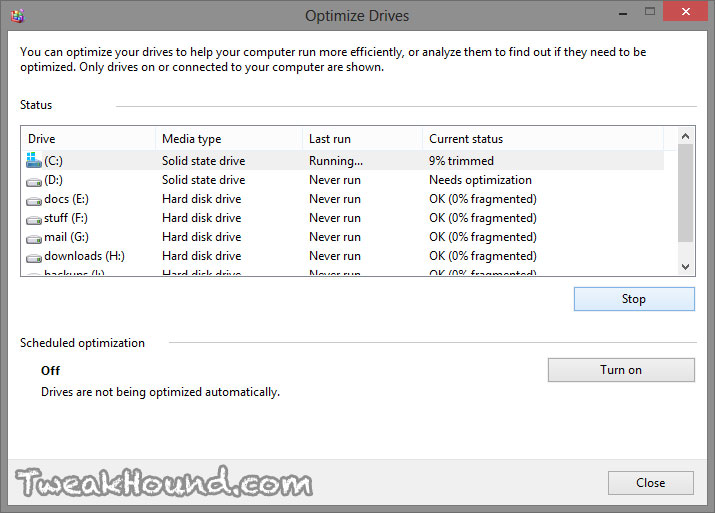
Windows 8 optimerar SSD-enheter via trim-kommandon. Trim-kommandon informerar SSD-enheten vilka block som inte längre används och kan tas bort internt vilket i sin tur ökar livslängden för SSD-enheter. Defragverktyget har därmed utvecklats till ett generellt optimeringsverktyg för datalagringsenheter och därför döpts om från "diskdefragmenteraren" till "optimera enheter".
http://www.tweakhound.com/2012/11/14/windows-8-ssd-settings-e...
52. Förbättringar för de med funktionsnedsättning
För den som har någon form av funktionsnedsättning (synskada, rörelsehinder, hörselskada etc.) har man förbättrat zoomverktyget, talsyntesen m.m.
http://blogs.msdn.com/b/b8/archive/2012/02/14/enabling-access...
53. Bättre prestanda för musiker och ljudtekniker
"The results of the benchmarks were surprisingly good! Windows 8 performed better than Windows 7 across the board in all categories, and in many cases with fairly dramatic performance gains."
http://blog.cakewalk.com/windows-8-a-benchmark-for-music-prod...
54. Lagringsutrymmen (Storage Spaces)
Med hjälp av virtualiserad datalagring är det tänkt att det ska bli enklare, säkrare och mer flexibelt att lagra stora mängder data. Man kan nu slänga in alla sina gamla hårddiskar i burken och utnyttja utrymmet på ett bra sätt med minimerad risk att förlora data. Diskar kan anslutas via USB, SATA (Serial ATA) eller SAS (Serial Attached SCSCI) med olika storlekar, märken och modeller. Om du behöver mer utrymme kan du ersätta en mindre disk med en större utan att behöva göra något mer. Varje pool i ett ReFS filsystem har en maximal storlek på 4PB (4096TB) men det finns ingen gräns för det totala antalet pooler eller lagringsutrymmen inom en pool.
http://blogs.msdn.com/b/b8/archive/2012/01/05/virtualizing-st...
55. Levande paneler utan försämrad batteritid
De animerade ikonerna som syns på startskärmen kallas för levande paneler. Dessa kan uppdateras med bilder och text. En del användare kanske installerar hundratals program och det vore förstås inte acceptabelt om det drog massor av batteri. Realtidsuppdatering av dessa levande paneler krävs för att de ska fungera bra med chattprogram m.m. Tekniken som används är push istället för polling, det innebär att meddelanden skickas ut direkt istället för att klienten går ut och kollar med jämna mellanrum om det finns något nytt meddelande.
http://blogs.msdn.com/b/b8/archive/2011/11/02/updating-live-t...
56. "Service Pack 0,5"
Vid varje release av Windows har det tagit cirka 8-12 veckor mellan det att Windows blivit färdigt och att det blivit tillgängligt på nya datorer. Den här perioden har historiskt använts för att matcha ny hårdvara, nya drivrutiner och mjukvara med Windows vilket leder till att man upptäcker förändringar som behöver göras i Windows. Det skapades ofta dussintals uppdateringar per PC som sedan levererades tillsammans med datorn. En del av dessa uppdateringar hade potential att hjälpa den stora massan Windows-användare men det fanns inte tillräckligt bra system för att testa och certifiera dem förrän det första service packet. Det har man nu.
Strax innan Windows 8 fanns tillgängligt för allmänheten släppte man en stor uppdatering (170MB) som faktiskt skulle kunna beskrivas som ett mindre service pack. Det är en uppdatering som innehåller fixar vilka tidigare släpptes i ett service pack cirka ett år efter lansering. Uppdateringen ger bättre batteritid, förbättrad prestanda i Windows 8-appar och startskärmen, förbättrad video och ljuduppspelning i många scenarios och förbättrad kompatibilitet för drivrutiner och program.
http://blogs.msdn.com/b/b8/archive/2012/10/09/updating-window...
57. Stöd för NFC
Med hjälp av NFC och Blåtand är det möjligt att koppla ihop två enheter genom att hålla dessa enheter nära varandra. Exempelvis en högtalare:
http://www.youtube.com/watch?feature=player_detailpage&v=lUFv...
58. Förinstallerade appar (uppdaterat i punkt 64)
Alla versioner av Windows 8 har samma gäng standardappar förinstallerade. Epost, Kontakter, Meddelanden, Kalender, Foton, Väder, Internet Explorer 10, Windows Store, Kartor, Onedrive, Nyheter, Bing, Spel, Kamera, Musik, Video och Resor. Tanken var att Skype skulle följa med som standard också, men det hann man inte med. Skype finns att hämta i Windows Store. Som sagts tidigare är dessa enkla att avinstallera eller plocka bort från startskärmen.
Foton: http://blogs.msdn.com/b/b8/archive/2012/06/26/introducing-the...
Kalender: http://blogs.msdn.com/b/b8/archive/2012/06/15/designing-the-w...
Epost: http://blogs.msdn.com/b/b8/archive/2012/06/14/building-the-ma...
Kontakter: http://blogs.msdn.com/b/b8/archive/2012/06/13/the-people-app-...
59. Nya tangentbordsgenvägar
Mycket är sig likt men en del nya genvägar har också lagts till.
http://windows.microsoft.com/sv-SE/windows-8/keyboard-shortcu...
60. Koppling till sociala nätverk
Windows 8-appar går att koppla till sociala nätverk så som Facebook, Twitter och Skype. När man har gjort det är det möjligt att få meddelanden från dessa nätverk även om man befinner sig i skrivbordsmiljön. Det går givetvis bra att låta bli att koppla Windows 8 till sociala medier om man så önskar. Det finns numera Windows 8-appar för Facebook, Twitter och Skype.
61. Filtyp och protokoll-associeringsmodell

Filtyper och protokoll-associeringsmodellen har ändrats i Windows 8 på så sätt att program inte längre kan sätta standardprogram för filtyper eller protokoll. Istället stället sköts det av användaren. Det innebär i princip ett slut på program som bråkar med varandra och försöker associera sig själv till så många filtyper som möjligt. Istället får du upp en ruta i det övre högra hörnet när du startar en filtyp där du kan välja vilket program du vill använda. Du får frågan en gång, fram till dess att du har installerat ett nytt program som också kan öppna den filtypen.
http://msdn.microsoft.com/en-us/library/windows/desktop/hh848...
62. Stöd för Secure Boot
Secure boot är till för att se till att UEFI/BIOS och operativsystemet "litar" på varandra. Det händer att så kallade "bootkits" (en form av virus) modifierar bootloadern och på så sätt har full kontroll över ditt operativsystem utan att ett antivirus kan göra något åt det eftersom att det laddas in före operativsystemet. Secure Boot är egentligen inte en funktion i Windows 8, utan är en funktion i UEFI som Windows 8/8.1 har stöd för. Inställningen för att slå på eller av Secure Boot finns i UEFI/BIOS.
http://blogs.msdn.com/b/b8/archive/2011/09/22/protecting-the-...
63. Säkrare användarkonton för barn

När man skapar ett nytt användarkonto kan man kryssa i en ruta som säger att detta är ett barnkonto vilket gör att föräldern kan få rapporter på detta konto.
Microsoft rekommenderar att man skapar separata konton för barn så att:
De inte kommer åt förälderns epost, konton online, dokument etc.
De kan modifiera sitt konto med inställningar utan att det påverkar förälderns konto.
De inte kan ladda ner virus och andra tveksamma filer eftersom att "SmartScreen Application Reputation service" automatiskt blockerar det. Den tjänsten kollar online om programmet är vanligt och säkert.
De föräldrar som vill ha mer kontroll kan ställa in webbfiltrering med olika nivåer från att tillåta alla sidor till att blockera alla sidor utom de som föräldern specifikt tillåter. Det är även möjligt att ställa in tidrestriktioner så att barnet inte kan använda datorn mer än exempelvis en timme på vardagar och två timmar på helgerna. Blockering av appar från Windows Store med åldersrestriktioner är också möjligt. Alla dessa inställningar går att komma åt från vilken dator som helst genom att logga in på sidan http://familysafety.microsoft.com med förälderns Microsoftkonto.
http://blogs.msdn.com/b/b8/archive/2012/05/14/keeping-your-fa...
Nya funktioner i “Anniversary Update” för Windows 10 som släpps till sommaren:
http://www.howtogeek.com/248177/whats-new-in-windows-10s-anni...